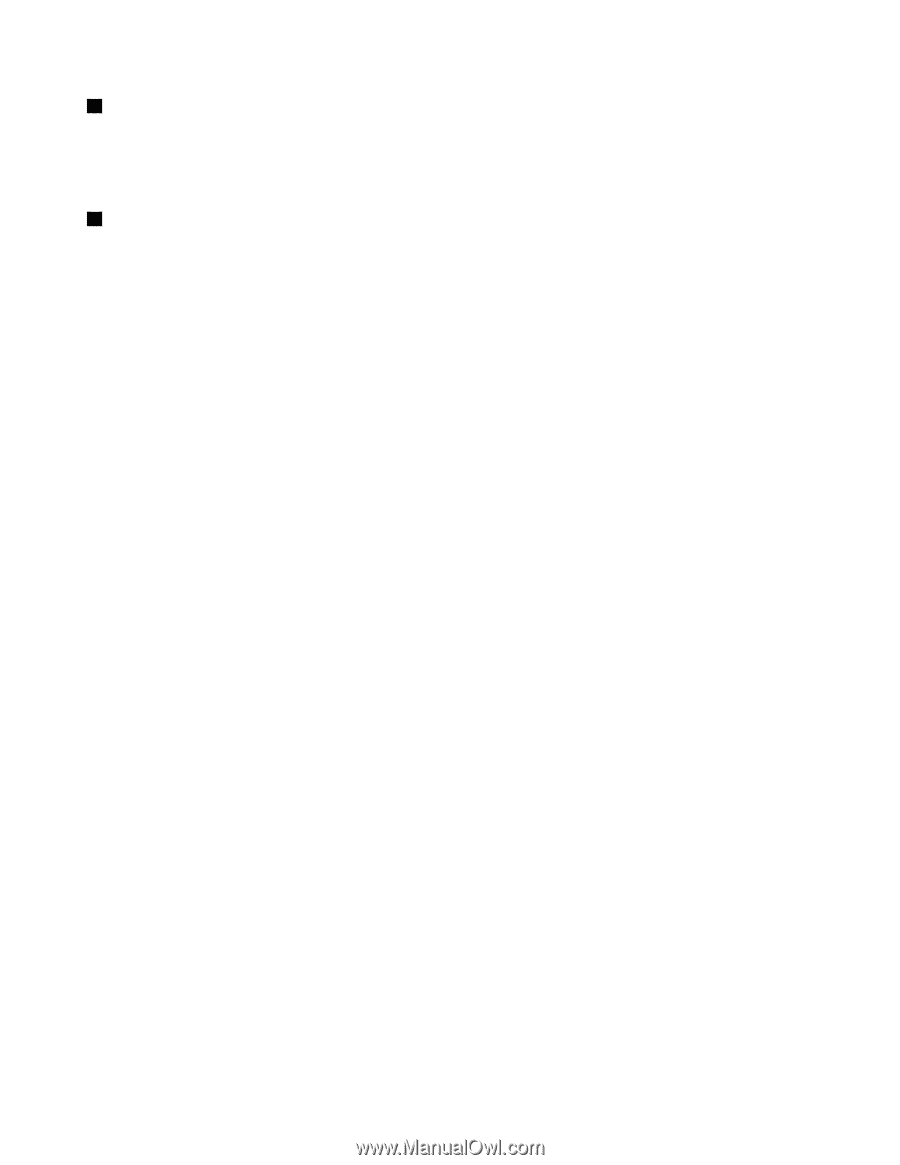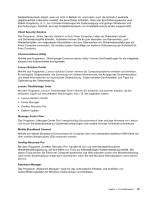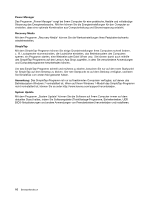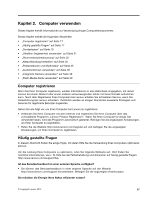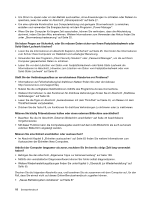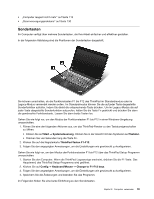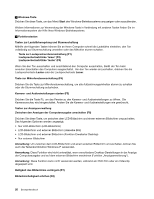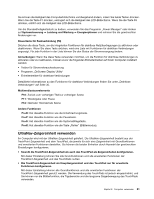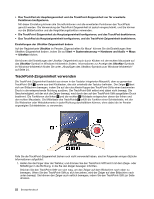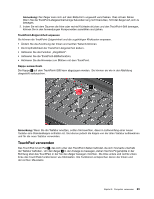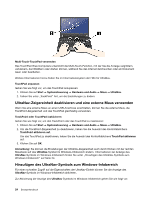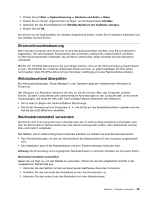Lenovo ThinkPad Edge E135 (German) User Guide - Page 38
Zwischen den Anzeigen der Computerausgabe umschalten F6, Helligkeit des Bildschirms verringern F7
 |
View all Lenovo ThinkPad Edge E135 manuals
Add to My Manuals
Save this manual to your list of manuals |
Page 38 highlights
1 Windows-Taste Drücken Sie diese Taste, um das Menü Start des Windows-Betriebssystems anzuzeigen oder auszublenden. Weitere Informationen zur Verwendung der Windows-Taste in Verbindung mit anderen Tasten finden Sie im Informationssystem der Hilfe Ihres Windows-Betriebssystems. 2 Funktionstasten Tasten zur Lautstärkeregelung und Stummschaltung Mithilfe der folgenden Tasten können Sie an Ihrem Computer schnell die Lautstärke einstellen, den Ton vollständig auf Stummschaltung umstellen oder das Mikrofon stumm schalten. Taste zur Lautsprecherstummschaltung (F1) Lautsprecherlautstärke 'leiser' (F2) Lautsprecherlautstärke 'lauter' (F3) Wenn Sie den Ton ausschalten und anschließend den Computer ausschalten, bleibt der Ton beim erneuten Einschalten des Computers ausgeschaltet. Um den Ton wieder einzuschalten, drücken Sie die Lautsprechertaste Lauter oder die Lautsprechertaste Leiser. Taste zur Mikrofonstummschaltung (F4) Drücken Sie die Taste zur Mikrofonstummschaltung, um alle Aufzeichnungseinheiten stumm zu schalten oder die Stummschaltung aufzuheben. Kamera- und Audioeinstellungen starten (F5) Drücken Sie die Taste F5, um das Fenster zu den Kamera- und Audioeinstellungen zu öffnen. Die Kameravorschau wird eingeschaltet. Ändern Sie die Kamera- und Audioeinstellungen wie gewünscht. Tasten zur Anzeigeverwaltung Zwischen den Anzeigen der Computerausgabe umschalten (F6) Drücken Sie diese Taste, um zwischen dem LCD-Bildschirm und einem externen Bildschirm umzuschalten. Das folgenden Optionen werden angezeigt: • Nur LCD-Bildschirm (LCD-Bildschirm) • LCD-Bildschirm und externer Bildschirm (dasselbe Bild) • LCD-Bildschirm und externer Bildschirm (Funktion Erweiterter Desktop) • Nur externer Bildschirm Anmerkung: Um zwischen dem LCD-Bildschirm und einem externen Bildschirm umzuschalten, können Sie auch die Tastenkombination Windows+P verwenden. Anmerkung: Diese Funktion wird nicht unterstützt, wenn verschiedene Desktop-Darstellungen in der Anzeige der Computerausgabe und auf dem externen Bildschirm erscheinen (Funktion „Anzeigeerweiterung"). Anmerkung: Diese Funktion kann nicht verwendet werden, während ein DVD-Film oder ein Videoclip abgespielt wird. Helligkeit des Bildschirms verringern (F7) Bildschirmhelligkeit erhöhen (F8) 20 Benutzerhandbuch